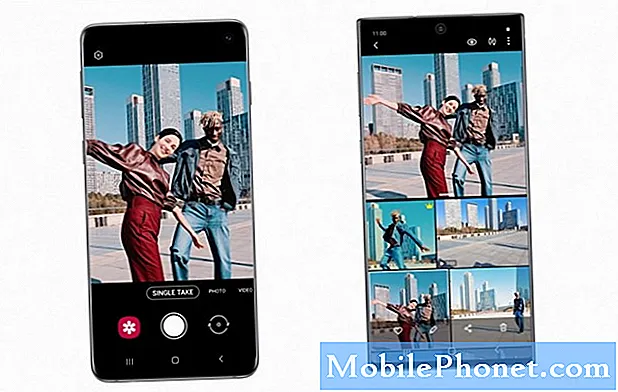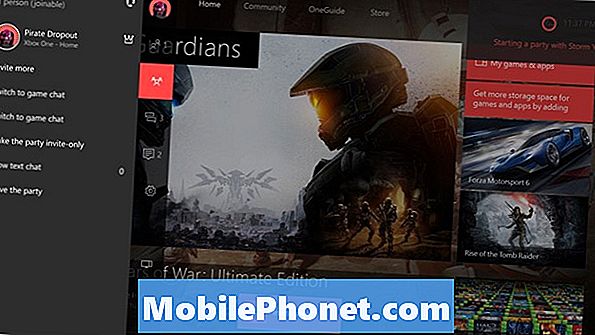
Innhold
Microsoft overrasket nesten ingen da den annonserte Cortana på Xbox One på 2015 Electronic Entertainment Expo. Det hadde allerede avslørt ganske ambisiøse planer for den personlige assistenten andre steder.
Cortana er Microsofts svar på Apples Siri og Google Nå. Som Siri har Cortana en personlighet og vil svare på spørsmål i en samtale tone. Som Google Nå trekker Cortana også informasjon fra forskjellige steder for å gi brukerne et mer komplett bilde av dagen og mer. For eksempel kan Cortana overvåke brukerens e-post for filmbilletter og varsler. Cortana på Xbox One virket som et gitt; Microsoft har gjort det tilgjengelig på omtrent alt annet det selger. På Xbox One kan Cortana sjekke for å se hvilke spill dine venner spiller. Hun kan skape fester, samt endre tv-kanalen din.
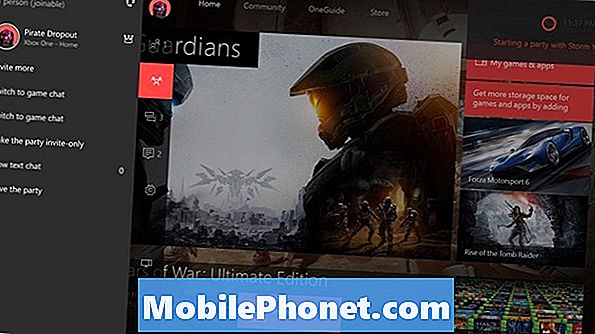
Les: Hva er i den nye Xbox One Update for august
Slik konfigurerer du og bruker Microsofts Cortana på Xbox One.
Slik oppretter du Cortana på Xbox One
Sette opp Cortana er ganske enkelt og enkelt. Etter å ha fått den nødvendige programvareoppdateringen, spør Xbox One automatisk brukere om de vil gjerne slå på Cortana. Hvis du savner varselet for det, ikke bekymre deg, du kan også slå den personlige assistenten fra konsollen innstillinger app.

Slå på Xbox One-konsollen din og logg inn. Hvis du har en Kinect-sensor, kan du hoppe over de neste tre trinnene ved å bare si "Xbox, gå til Innstillinger."
Neste, dobbelttrykke den glødende Xbox-logoen på kontrolleren din for å få opp Xbox Guide. Du kan også åpne Xbox One Guide ved hjelp av styrespaken på kontrolleren din for å navigere til ikonene til venstre til føreren skyves ut fra venstre side av skjermen.
Bruk styrespaken eller retningsplaten på kontrolleren din for å navigere til innstillinger tannhjul i guiden. Det er det nest til siste alternativet på ikonlinjen.
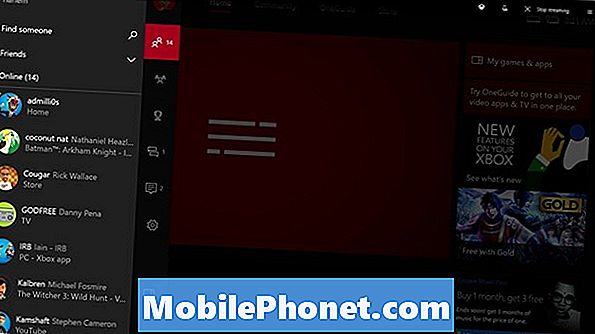
Å velge Alle innstillinger fra Innstillinger Guide-området.

I appen Innstillinger ser du etter System alternativet i menyen på venstre side av skjermen.
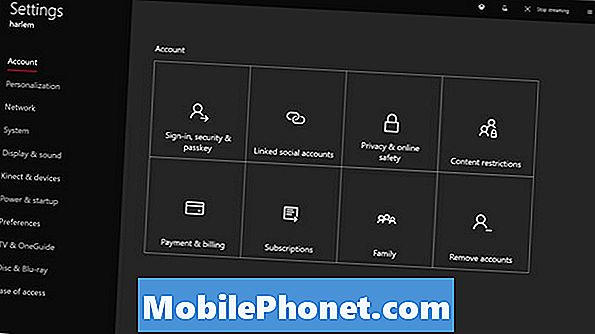
Velg nå Cortana fra listen over alternativer presenterer Systeminnstillinger-området for deg.
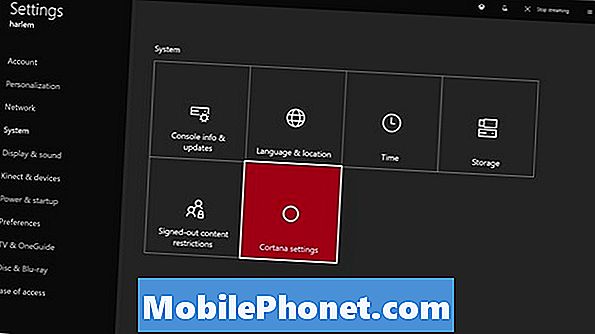
Du må godta at Cortana alltid lytter etter når du trenger noe. Egentlig, det er ikke noe annerledes enn Xbox One-kommandoen. Når du aktiverer Cortana, aktiveres også tale diktering, slik at du ikke trenger å skrive lengre meldinger ved hjelp av kontrolleren. Å velge Jeg er enig.
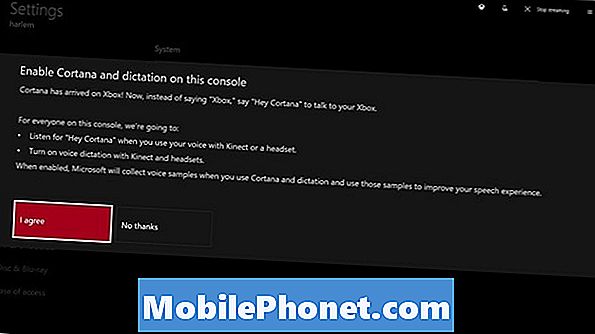
Microsoft spør om du vil at Cortana skal kunne skille posisjonen din og samle søk etter en bedre opplevelse. Å velge Jeg er enig.
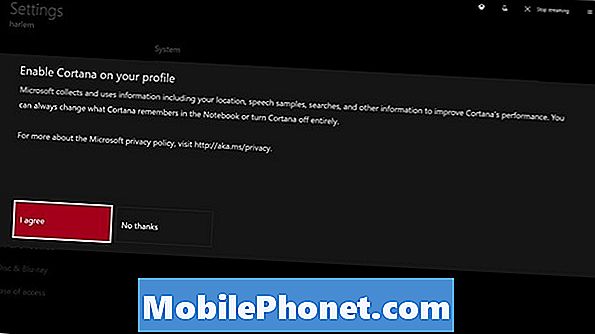
Velg nå Start på nytt nå.
Hvordan bruke Cortana på Xbox One
Fra det øyeblikket konsollen din starter på nytt, er Cortana klar for bruk. Du kan være vant til å starte en hvilken som helst talekommando med ordet "Xbox". I stedet må du bruke "Hei, Cortana." For eksempel er "Xbox på" nå "Hey Cortana, Xbox On".
En annen stor forskjell med Cortana er maskinvare. Alle som ønsket å bruke en Xbox One med talekommandoer, trengte en Kinect før. Kinect er ikke et must-ha for Cortana på Xbox One. I stedet kan du bruke ethvert anstendig chat-hodesett som er koblet til kontrolleren din for å kommunisere med den personlige assistenten. For den beste opplevelsen er det en god ide å fortsatt bruke Kinect. Hodesettet ditt vil ikke kunne hente talekommandoer fra et rom. Hvis du bruker en Kinect, kan du bli bedt om å kalibrere den.
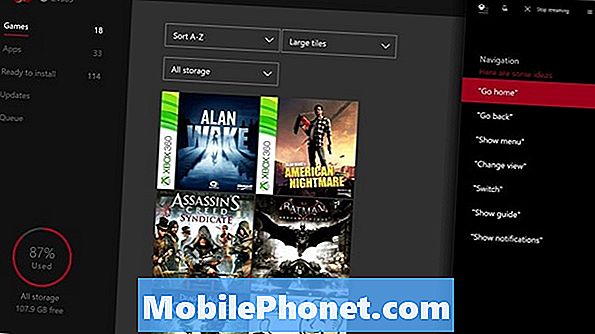
Les: 10 Cortana Tips for Windows 10 og Xbox brukere
Cortana på Xbox One-kommandoer
Den store forandringen med Cortana er kontekstuelle kommandoer. Det var bare en eneste måte å slå Xbox One på og av med de eldre kommandoene. Cortana kan behandle flere setninger for kontekst. Microsoft notater i sitt supportområde som sier "Hei Cortana" og etterbehandling med forskjellige variasjoner av Slå av, eller sove, setter Xbox One til å sove. Medieavspillingskontrollene og volumkontrollene forblir de samme. "Stopp med å lytte" får fortsatt den personlige assistenten til å slutte å vente på en kommando. Stemmekommandoene for opptak av video eller å ta et skjermbilde, har ikke endret seg heller.
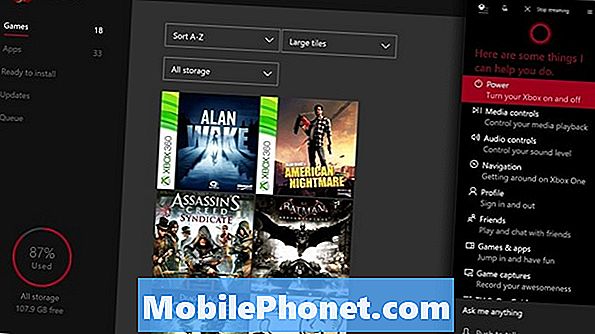
Gaming kommandoer inkluderer spør Cortana "Hva er [Joe] gjør?" Eller spør om han er online. Du kan spørre Cortana for å sende meldinger eller festinvitasjoner også. En annen interessant endring er Microsofts beslutning om å fokusere på å bringe informasjon fra andre versjoner av Cortana til Xbox One. Cortana på Xbox One kan spore pakker og svare på spørsmål om været. Hun kan også slå opp orddefinisjoner, gjøre enkle matte og overvåke idrettslag. Når du spør henne et spørsmål i stedet for en kommando, klikker hun til høyre kant på skjermen.
Les: Hvordan bruke Hei Cortana med Windows 10
Informasjonen som Cortana har på deg, kan fjernes fra assistentens notatbok i den snakkede appen. Hvis du har Windows 10 installert på din PC eller telefon, synkroniseres informasjon fra disse versjonene til Xbox One. Det samme gjelder fra iPhone og Android apps.
Hvis du ikke liker Cortana på Xbox One, kan du slå assistenten av og gjenopprette de klassiske Xbox-stemmekommandoene som ble lastet inn på konsollen opprinnelig.